mysql 5.7 zip 文件在 windows下的安装教程详解
1.下载mysql最新版本。
http://cdn.mysql.com//Downloads/MySQL-5.7/mysql-5.7.15-winx64.zip
2.解压到文件夹。
D:\software\mysql\mysql5.7a
将my-default.ini 复制为 my.ini
3.编辑my.ini
# These are commonly set, remove the # and set as required. basedir ="D:/software/mysql/mysql57a" datadir ="D:/software/mysql/mysql57a/data" port=3308
修改安装目录和数据目录。
4.安装mysql服务。
使用管理员命令模式。
去到 bin目录。
执行命令 mysqld -install mysql57a
5.初始化
mysqld –initialize
在data生成目录如下:
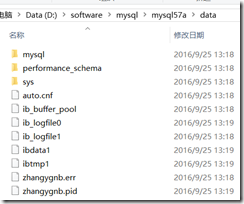
6.启动mysql 服务。
net –start mysql57a
7.免密码登录配置。
第一次登录一般没有密码,如果不能登录按照下面的步骤操作。
mysql –uroot –p –P3308
在my.ini 增加配置
skip-grant-tables
重启服务,在重试登录。
mysql –uroot –p –P3308
这一次不用在输入密码即可登录了。
执行 use mysql
update mysql.user set authentication_string=password('root') where user='root' ;
再删除:
skip-grant-tables 配置。
重启mysql 服务。
使用命令
mysql –uroot –proot –P3308 然后就可以了。
以上所述是小编给大家介绍的mysql 5.7 zip 文件在 windows下的安装教程详解,希望对大家有所帮助,如果大家有任何疑问请给我留言,小编会及时回复大家的。在此也非常感谢大家对我们网站的支持!
相关推荐
-
mysql5.7安装教程(windows)
mysql5.7安装配置方法,整理一份分享给大家 下载 mysql 5.7.msi 安装 双击mysql.msi,按照提示安装. 安装之后需要注意的问题(重点) 设置mysql环境环境变量(让mysql在cmd中的任何路径下就可以被调用) 1.鼠标右击计算机,点击属性 2.选择高级系统变量设置,点击环境变量 3.在系统变量里面选择PATH,点击编辑 4.在最后添加 ";C:\Program Files\MySQL\MySQL Server 5.7",(C:\Program Files\
-
阿里云Windows 2008一键安装包配置php web环境图文安装教程(IIS+Php+Mysql)
集成包下载地址: 1.阿里云Windows Server 2008 一键安装Web环境包 x64 2.阿里云Windows Server 2008 一键安装Web环境包 32 集成包版本介绍: IIS7组件.FTP7.php 5.5.7.mysql 5.6.15.phpMyAdmin 4.1.8.phpwind 9.0.ISAPI_Rewrite 安装包: 32位和64位 安装包启动 点击"下一步"后,指定安装目录,默认使用C:\websoft,然后点击"安装".
-
windows10安装mysql5.7.17教程
本教程为大家分享了mysql5.7.17安装配置方法,供大家参考,具体内容如下 操作 全允许 精彩专题分享:mysql不同版本安装教程 mysql5.7各版本安装教程 以上就是本文的全部内容,希望对大家的学习有所帮助,也希望大家多多支持我们.
-
2017最新版windows安装mysql教程
1.首先在mysql官网下载最新版mysql, 附上链接点击打开链接,根据你的系统型号选择对应的包下载,大约300多兆,版本号为5.7.19 下载完之后,解压缩,是一个标准的mysql文件,如图 2.第二步,配置系统环境变量,桌面→我的电脑→右键"属性"→高级系统设置→环境变量→系统变量→新建 变量名可以根据喜好随便取,我这里叫做MYSQL_HOME,变量值是你刚刚下载的mysql文件夹所在的目录,我们指向其中的bin目录,然后一路确定返回 3.我们的mysql文件中没有默认的配置文件
-
mysql 5.7.17 安装配置方法图文教程(windows)
一.下载软件 1. 进入mysql官网,登陆自己的Oracle账号(没有账号的自己注册一个),下载Mysql-5.7.17,下载地址:http://dev.mysql.com/downloads/mysql/ 2.将下载好的文件解压到指定目录,解压在E:/mysql-5.7.17-winx64 二.安装过程 1.首先配置环境变量path,将E:/mysql-5.7.17-winx64/bin配置到自己的path中 环境变量 MySql_HOME===================E:/mys
-
在windows10上安装mysql详细图文教程
环境:windwos 10(1511) 64bit.mysql 5.7.14 一.下载mysql 1. 在浏览器里打开mysql的官网http://www.mysql.com/ 2. 进入页面顶部的"Downloads" 3. 打开页面底部的"Community(GPL) Downloads" 4. 在页面中间的位置找到我们windows上要用的下载页面"MySQL on Windows(Installer & Tools)" 5. 选择
-
mysql 5.7 zip 文件在 windows下的安装教程详解
1.下载mysql最新版本. http://cdn.mysql.com//Downloads/MySQL-5.7/mysql-5.7.15-winx64.zip 2.解压到文件夹. D:\software\mysql\mysql5.7a 将my-default.ini 复制为 my.ini 3.编辑my.ini # These are commonly set, remove the # and set as required. basedir ="D:/software/mysql/mysql
-
MongoDB windows解压缩版安装教程详解
创建目录如下 将mongodb的压缩包解压到mongodb目录下 mongodata下创建data目录存放数据:创建log目录存放目录 cmd 输入命令: D:\mongo\mongodb\bin\mongod.exe --dbpath "D:\mongo\mongodata\data" --logpath "D:\mongo\mongodata\log\MongoDB.log" --install --serviceName "mongo" -
-
Linux下Redis安装教程详解
一.安装环境 Redis是用C语言开发的一个开源的高性能键值对(key-value)数据库.它通过提供多种键值数据类型来适应不同场景下的存储需求,建议在Linux上运行,本教程使用Centos6.5作为安装环境,使用的redis版本为3.2.10.Redis官方网址 安装Redis需要将下载的源码进行编译,编译依赖gc++,如果没有gc++环境需要安装gcc,执行命令:yum install gcc-c++ 二.安装 解压源码,将redis安装包解压,执行命令:tar -zxvf redis-3
-
Winserver2012下mysql 5.7解压版(zip)配置安装教程详解
一.安装 1.下载mysql zip版本mysql不需要运行可执行文件,解压即可,下载zip版本mysql msi版本mysql双击文件即可安装,相对简单,本文不介绍此版本安装 2.配置环境变量 打开环境变量配置页面(winserver服务器环境变量位置:服务器管理器->本地服务器->计算机名称->高级->环境变量),在系统变量path后面添加mysql bin文件路径,例如:;C:\mysql-5.7.17-winx64\bin 3.配置mysql mysql配置文件my-def
-
CentOS 7 x64下Apache+MySQL(Mariadb)+PHP56的安装教程详解
每次搭建新服务器,都要来来回回把这些包再装一下,来来回回搞了不下20遍了吧,原来都是凭经验,配置过程中重复入坑是难免的,故写此文做个备忘.虽然有像xampp这样的集成包,但是在生产环境的Linux发行版上,还是通过包管理工具安装会放心.这次新买的服务器是CentOS 7(7.2)系统,相关配置也都以此版本为主,为方便操作,直接使用root用户配置. CentOS 7的源比较旧,自带的PHP是PHP 5.4,我们想要的是PHP 5.6,这就需要执行以下命令添加额外的remi源. rpm -ivh
-
Windows系统下nodejs、npm、express的下载和安装教程详解
1. node.js下载 首先进入http://nodejs.org/dist/,这里面的版本呢,几乎每个月都出几个新的,建议大家下载最新版本,看看自己的电脑是多少位的,别下错了. 下载完解压到你想放的位置就好了,解压后你会发现里面有node.exe.我解压到了D:\software_install文件夹. 接下来去命令行,即点击电脑左下角的开始-->运行-->cmd. 进入node.exe所在的目录,输入node -v,查看你的node版本.我的路径如下图所示: 如果你获得以上输出结果,说明
-
Win7系统下mysql 5.7.11安装教程详解
操作系统:win7 64位旗舰版 mysql压缩包:mysql-5.7.11-winx64.zip 1. 解压MySQL压缩包 将下载的MySQL压缩包解压到自定义目录下,我的解压目录是: "D:\Program Files\mysql-5.7.11-winx64" 将解压目录下默认文件 my-default.ini 拷贝一份,改名 my.ini 复制下面的配置信息到 my.ini 保存 #如果没有my-default.ini,可自己新建my.ini或者从其他地方中获取 #######
-
MySQL 5.6.36 Windows x64位版本的安装教程详解
1,目标环境 Windows 7 64位 2,材料 (1)VC++2010 发布包(64位) (2)MySQL 5.6.36 Windows x64位版本(非MSI,可从官网获取免费版本) (3)EditPlus(可选) 3,基础操作 本文中部分操作需以管理员身份+命令行进行执行. 4,步骤 (1)(解压到当前文件夹方式)解压安装包,编辑其中的my-default.ini文件,主要是2项: ①basedir即为mysql基础文件夹,形如:C:\mysql-5.6.36-winx64 ②datad
-
Windows下tomcat安装教程
本文为大家分享了Windows下tomcat安装教程,供大家参考,具体内容如下 1.打开官网 2.在左侧的导航栏Download下方选择最新的Tomcat 9,点击页面下方的" 64-bit Windows zip (pgp, md5, sha1)"进行下 3.解压到某目录 4.配置环境变量 a.配置jdk的环境变量(略) b.在系统变量里新建变量名:CATALINA_BASE,变量值:D:\Program Files\apache-tomcat-9.0.6 c.在系统变量里新建变量名
-
windows下Git安装教程(图文)
github是一个项目的存储仓库,使用的时候非常的方便,下面就介绍一下管理 github 仓库的软件安装,windows 下的 git 安装. Git是当今最流行的版本控制软件,它包含了许多高级工具,这里就讲一下Git的安装. 官网下载地址 :https://git-scm.com/downloads 国内下载地址 :https://github.com/waylau/git-for-win (根据需求选择,然后点击next) 第一步: 第二步:文件位置存储,可根据自己盘的情况安装 第三步:安装
随机推荐
- 自学实现angularjs依赖注入
- JS中产生标识符方式的演变
- 使用jquery实现的一个图片延迟加载插件(含图片延迟加载原理)
- Asp.net 菜单控件简洁版
- 简单几步 实现vs2010对html5的支持
- PHP时间戳格式全部汇总 (获取时间、时间戳)
- 使用YII2框架实现微信公众号中表单提交功能
- 一个取得文件扩展名的函数
- Javascript 类的继承实现代码
- Android组件DrawerLayout仿网易新闻v4.4侧滑菜单
- JS在Chrome浏览器中showModalDialog函数返回值为undefined的解决方法
- javascript清空table表格的方法
- 用javascript实现画图效果的代码
- JSP如何获取客户端真实IP地址
- PHP 删除一个目录及目录下的所有文件的函数代码
- BAT批处理文件语法第1/2页
- JavaScript实现单击下拉框选择直接跳转页面的方法
- IE关闭时判断及AJAX注销案例学习
- C#实现在listview中插入图片实例代码
- 令你的网站获得任意Google PR值的方法

